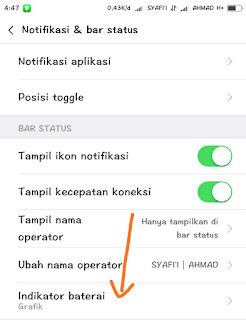Bentuk baterai yang ada pada layar bagian atas android memiliki beberapa variasi. Ketika anda bosan dengan satu tampilan yang ada, maka anda bisa merubah tampilan bentuk baterai tersebut dengan tampilan atau gaya lain.
Nah, sekarang prtanyaannya, bagaimanakah cara merubah bentuk indikator baterai? agar terlihat lebih elegan dan juga terkesan tidak membosankan.?
Jawabannya, “mudah” tapi Tentunya ada cara untuk itu.
Karena anak muda sekarang mudah bosan dengan tampilan-tampilan yang ada di Hpnya yang hampir setiap hari di lihatnya. Dan kalo sudah bosan, pastinya ingin ganti dengan bentuk tampilan lain di antaranya tampilan baterai yang berbeda atau istilahnya lebih keren dari sebelumnya.
Selama anda punya Hp android dan mau belajar cara apa saja yang anda inginkan, yang termasuk merubah bentuk indikator baterai, sinyal ataupun yang lain anda akan mudah mengakses cara tersebut lewat hp anda.
Nah, di sini saya akan berbagi sedikit pengetahuan kepada anda tentang, bagaimana cara merubah bentuk indikator baterai di hp android anda.
Untuk mengetahui perubahan yang akan terjadi setelah anda melakukan cara yang akan saya paparkan, anda harus memastikan bentuk indikator di hp android anda.
Bentuk indikator baterai yang saya kasih panah itu, sebagai bentuk awal. Dan indikator tersebut akan berubah setelah melalui cara-cara yang akan saya tunjukkan kepada anda semua.
Berikut cara mengubah bentuk indikator baterai ( Xiomi )
Langsung saja anda bisa mengikuti langkah-langkah di bawah ini:
1. Buka aplikasi setelan/setting yang ada di hp anda.
2. Bagian SISTEM & PERANGKAT, klik “notifikasi & bar setatus”
3. Bagian BAR SETATUS, Klik “indikator baterai”
Maka akan muncul pilihan seperti di bawah ini.
Nah, gambar di atas ada tiga pilihan, yang pertama adalah “grafik” yang berwarna biru, itu merupakan bentuk indikator awal, sekarang kalau anda ingin mengubah dengan indikator lain maka, anda tinggal menge”Klik” pilihan yang masih berwarna hitam.
Saya contohkan, saya akan menge”Klik” “BAR ATAS”
Nah maka, indikator baterai akan muncul seperti garis di layar bagian atas.
Kalo saya contohkan lagi yang “PRESENTASE” maka, akan muncul presentase baterai seperti di bawah ini.
Demikian yang dapat saya sampaikan kepada anda semua tentang bagaimana cara mengubah indikator baterai yg ada di android.
Ok,Terimakasih sobat, selamat mencoba semoga bermanfaat.!
Baca juga:
Cara Memperlambat Gerakan Boomerang Di Instagram Agar Gerakanya Menjadi Lambat